Первое, что нужно помнить – максимальная скорость скачивания ограничена той, что прописана в вашем тарифном плане. Если провайдер обещает до 100 Мбит/c, в торрент-клиенте вы увидите максимум 12,5 МБ/c. Именно МБ – МегаБайт в секунду, а не МегаБит, как пишет провайдер. 1 мегабайт состоит из 8 мегабит, В интерфейсе uTorrent отображаются именно они. 100 делим на 8, получаем 12,5.
Второе — не верьте статьям, в которых авторы якобы знают, как увеличить скорость скачивания торрентов в 3 и более раз. Это миф, такого сказочного прироста не бывает. Если у вас 2 мегабайта, не ждите, что по взмаху волшебной палочки они превратятся в 6 или 8. Максимальную планку, как уже сказано выше, выставляет провайдер. Мы лишь можем к ней приблизится, либо поднять скорость с нуля, если в сети присутствуют ограничения для торрент-трафика.
Основные приёмы, которые вам помогут, перечислены ниже.
Способ 1 – если интернет подключен через USB-модем
Мобильные операторы – те, которые раздают интернет через USB модемы, специально замедляют торренты в своих сетях. У них просто не хватает пропускной способности для обслуживания такого трафика. Ночью, как правило, ограничения смягчаются. Чтобы их обойти, достаточно включить в настройках uTorrent шифрование протокола.
Плохо качает торрент! Низкая скорость скачивания=10кб/с. 100% Решение Проблемы!
Откройте их (CTRL+P), зайдите во вкладку BitTorrent. Для параметра «Исходящие» выберите «Включено». Нажмите ОК.

Если же интернет подключен обычным кабелем (витой парой или оптикой), и скорость у вас под сотню мегабит, то скорее всего провайдер торренты не ограничивает. Шифрование в этом случае не включайте. Оно наоборот замедлит скачивание.
Способ 2 – если компьютер подключен к сети через Wi-Fi
Элементарное – просто. Если компьютер подключен к роутеру через Wi-Fi, переподключите его кабелем. Даже если на роутере написано, что он раздает интернет со скоростью до 800 Мбит/сек, стены на пути следования сигнала способны уменьшить эту скорость до нуля.
Способ 3 – если менялись настройки uTorrent
Откройте настройки uTorrent (CTRL+P). Проверьте, чтобы во вкладке «Скорость» для приема и отдачи были выставлены нули. Также, как на скриншоте:

Распространенная ошибка – ограничивать скорость отдачи в надежде, что входящая из-за этого вырастет. А она наоборот падает.
Способ 4 – если качаются редкие файлы
Перед скачиванием торрента обращайте внимание сколько у него сидов, т.е. сколько человек его раздает. Эта информация отображается на крупных торрент-трекерах и в интерфейсе uTorrent. Чем больше сидов – тем выше скорость. Старайтесь выбирать популярные файлы.

Если же вам нужен редкий файл во что бы то ни стало – оставьте его качаться на ночь. Бывает, в сети появляется один сид, и его трафика хватает для быстрой загрузки всем желающим.
Как увеличить скорость Торрента до Максимума? 10 практических шагов!
- выделите их все сочетанием клавиш CTRL+A;
- зажмите CTRL и не отпуская его кликните 1 раз по нужному торренту левой кнопкой мыши;
- затем кликните правой кнопкой мыши по оставшемуся выделению и выберите команду Пауза.
Способ 5 – если вы еще не подключились к BitTorrent Speed
Увеличить скорость uTorrent до максимума поможет новая фишка от разработчиков под названием BitTorrent Speed. Эта сеть, в которой у каждого участника есть свой аккаунт с привязанным виртуальным кошельком. За активное использование программы и за время, которое участник сидит на раздаче, начисляются токены. Эти токены тратятся на увеличение скорости скачивания автоматически.

Для присоединения к сети, кликните на иконку «Speed» в интерфейсе uTorrent.
Источник: utorrent-classic.com
Низкая скорость торрента: как исправить программным способом
Илья – главный редактор сайта softdroid.net. Является автором нескольких сотен руководств и статей по настройке Android. Около 15 лет занимается ремонтом техники и решением технических проблем iOS и Android. Имел дело практически со всеми более-менее популярными марками мобильных смартфонов и планшетов Samsung, HTC, Xiaomi и др. Для тестирования используется iPhone 12 и Samsung Galaxy S21 с последней версией прошивки.
На скорость загрузки торрента влияет как сам торрент, так и параметры программы, через которую файл загружается.
- Начните с правильной подборки торрент-клиента: выбирайте популярные проверенные приложения, среди которых uTorrent, BitTorrent и Mediaget.
- Не стоит доверять бета-версиям программы (находящимся в стадии разработки).
- Не забывайте устанавливать обновления программы.
- При скачивании непосредственно торрента обращайте внимание на количество сидов (также пункт может называться «Раздача»).
- Чем больше параметр сидов, тем быстрее загрузится торрент. И наоборот, при небольшом или нулевом значении сидов файл либо не загрузится вовсе, либо будет качаться очень медленно.
Существует несколько способов дополнительно ускорить торрент:
Низкая скорость wi-fi соединения
Причина банальна, но в ряде случаев именно спад скорости wi-fi соединения, через которое доступен интернет, приводит к соответствующему падению скорости скачивания с торрентов.
Прежде всего, нужно проверить скорость вашего интернет-подключения. Сделать это можно с помощью простого интернет-сервиса:
- Зайдите на страницу Speedtest
- Выберите размер тестового файла для скачивания (например, 10 M)
- Дождитесь окончания теста
- В результате отобразятся реальные цифры загрузки и скачивания файлов
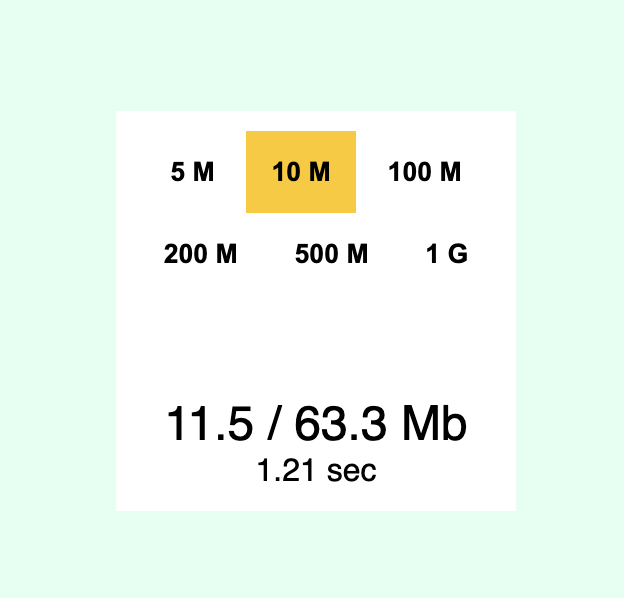
Если вы заметили расхождения с заявленной скоростью интернета, перезагрузите роутер, отключите все посторонние устройства или обратитесь к провайдеру, чтобы понять, что стало причиной низкой скорости.
Расстановка приоритетов скорости
Скачивайте один торрент за раз. Скорость соединения распределяется на все файлы, следовательно, чем больше скачиваемых файлов, тем меньше индивидуальная скорость их загрузки. Чтобы увеличить скорость в uTorrent, установите высокий приоритет скорости на том файле, который нужно загрузить быстрее. Для этого:
1. Нажмите на торрент с медленной скоростью, который нужно скачать быстрее, в списке загрузок торрент-программы правой кнопкой мыши.
2. В открывшемся окне найдите пункт «Приоритет скорости», нажмите на параметр «Высокий».
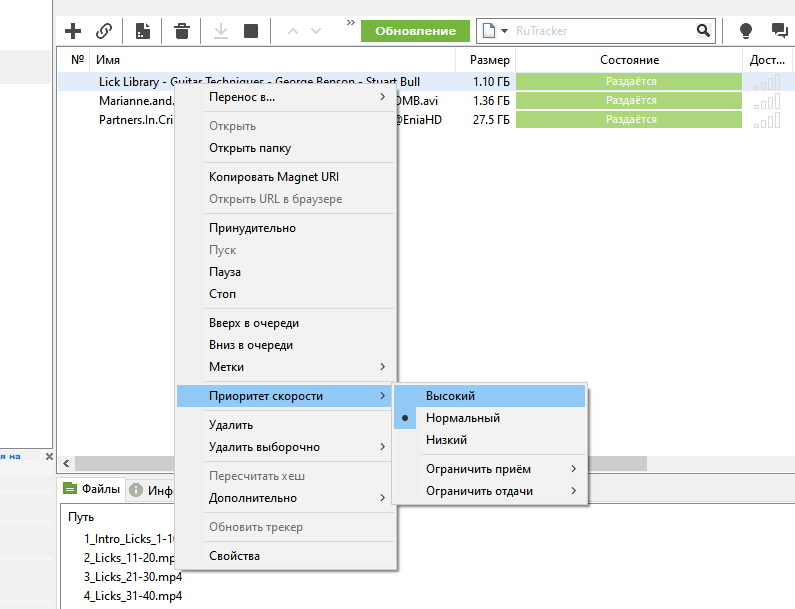
Если файл состоит из нескольких компонентов (например, вы скачиваете сериал из нескольких серий), и какой-то из них нужно скачать быстрее, то приоритет скорости можно установить на отдельный компонент файла. Чтобы это сделать, выполните следующее:
1. Нажмите на нужный торрент левой кнопкой мыши.
2. В нижней части окна на вкладке «Файлы» отображаются составные компоненты файла, нажмите на один из них правой кнопкой мыши и в открывшемся окне нажмите на строчку «Приоритет».
3. Установите высокий приоритет скачивания файла.
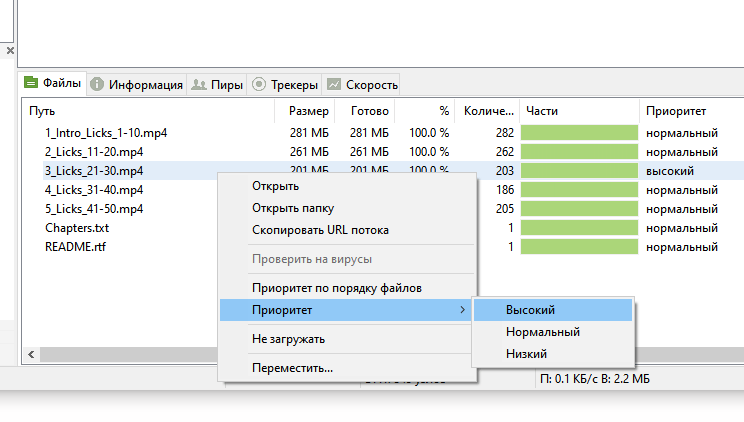
Если вы устанавливаете высокий приоритет на каком-либо файле, это значит, что программа не начнет скачивать другой файл, пока полностью не загрузит файл с высоким приоритетом скорости. К примеру, программа не начнет загружать части второй или десятой серии сериала, пока не скачает первую (если она находится в высоком приоритете). И наоборот, файлы с низким приоритетом будут скачиваться в последнюю очередь или с очень низкой скоростью.
Увеличение скорости загрузки торрента за счет отключения других приложений
Если программа работает в обычном режиме, а скорость всё равно небольшая, то отключите лишние программы, использующие Интернет-соединение в текущий момент. Чтобы это сделать, выполните следующее:
1. Зажмите клавиши Ctrl+Alt+Delete.
2. В открывшемся меню нажмите на «Диспетчер задач».
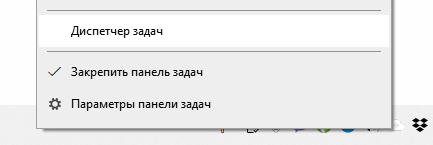
3. Откройте вкладку «Процессы».
4. Все работающие в текущий момент приложения отображаются в этой вкладке.
5. Отсортируйте столбцы по вкладке Сеть.
6. Чтобы отключить ненужные процессы / приложения, нажмите правой кнопкой мыши по строке и выберите функцию «Снять задачу».
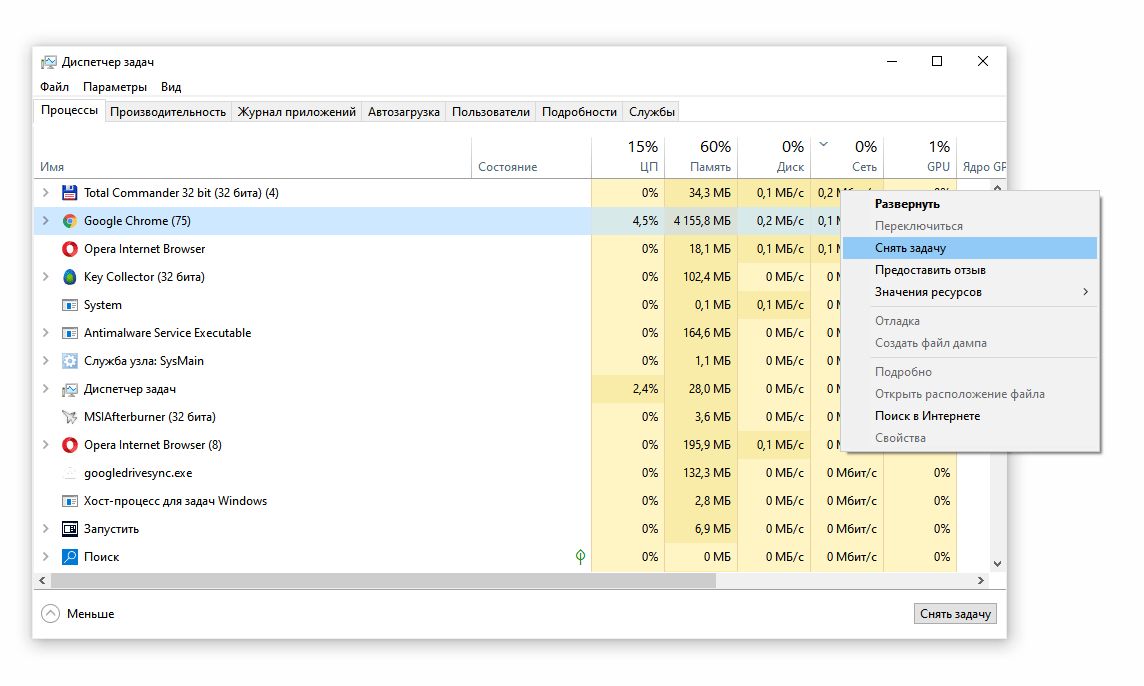
7. Если все сторонние приложения отключены, но клиент загружает torrent-файлы с маленькой скоростью, попробуйте изменить параметры загрузки в торрент-клиенте.
Ускорение загрузки торрента через шифрование протокола
Увеличить скорость скачивания через шифрование протокола можно так:
1. В используемой для обработки торрентов программе откройте меню «Настройки», из открывшегося списка выберите «Настройки программы».
2. Откройте пункт «BitTorrent», найдите подпункт «Шифрование протокола» (в разных торрент-клиентах также «Шифрование», «Traffic Shaping»).
3. В меню «Исходящие» выберите функцию «Включено» и нажмите галочку возле пункта «Разрешить входящие соединения».
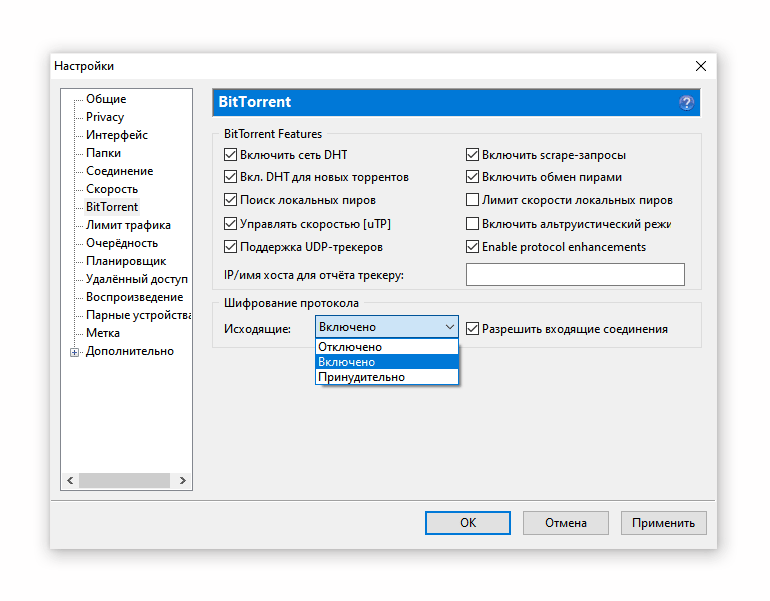
Учтите, что ваш провайдер ограничивает скорость соединения для комфортного использования сети всеми пользователями. При включении шифрования вы обходите это ограничение, однако скорость загрузки торрента и количество загружаемых торрентов все равно могут быть ограничены провайдером.
Ограничение скорости провайдером часто снимается ночью или рано утром (из-за меньшего количества пользователей в сети), поэтому, если есть возможность, ставьте торренты на загрузку в это время суток, пока не падает скорость торрента.
Изменение параметров скорости
Низкая скорость может быть обусловлена настройками uTorrent или аналогичного клиента.
Изменить поведение uTorrent можно через настройки. Вначале проверьте, что в вашей программе не установлено ограничение скорости. Для этого:
1. Перейдите в меню «Настройки программы» через «Настройки».
2. Откройте вкладку «Скорость».
3. Проверьте, чтобы в пункте «Общее ограничение скорости приёма» стояло число 0, в случае, если ограничение было установлено, выставите значение 0 в этом пункте.
4. Перезапустите программу.
Если скорость в торренте не увеличилась, то можно изменить параметры ограничения раздачи. Учтите, что торрент-клиент корректнее всего работает при стандартных параметрах раздачи, поэтому используйте этот способ, только когда вам срочно нужно повысить скорость торрента. Перед изменением показателей, не забудьте сделать фото/скриншот стандартных параметров, чтобы вернуться к ним после. Для изменения параметров раздачи торрента:
1. Перейдите на вкладку «Скорость» в настройках.
2. В пункте «Общее ограничение скорости отдачи» установите число 0, если хотите совсем не ограничивать скорость торрента или 1000, если хотите ограничить её 1 мегабайтом.
3. В пункте «Общее ограничение скорости приема» установите число 0.
4. В «Общих настройках ограничения скорости» установите галочку возле пункта «Применить ограничение к uTP-соединениям».
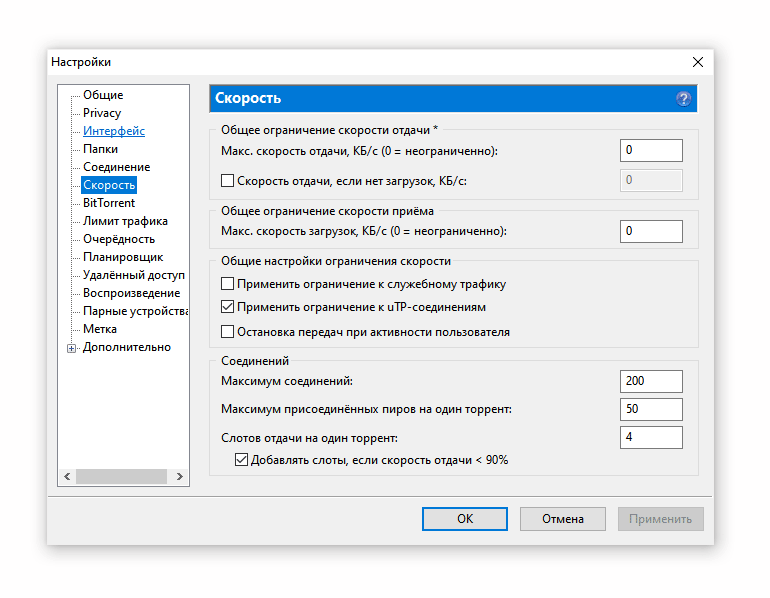
5. В пункте «Максимум соединений» установите число 2500, в пункте «Максимум пиров на один торрент» установите число 500. Это позволит ускорить скачивание файлов.
6. Поставьте галочку в пункте «Добавлять слоты, если скорость отдачи
7. Подтвердите изменения, нажав на «Ок» внизу окна.
8. Перезапустите клиент.
Отключение спящего режима при загрузке файлов
Чтобы проверить, входит ли ваш торрент-клиент в спящий режим, сделайте следующее:
1. Откройте вкладку «Настройки» в uTorrent, перейдите в раздел «Настройки программы».
2. В открывшемся окне выберите пункт «Общие».
3. В окне общих параметров найдите пункт «При приёме» и проверьте, установлена ли галочка возле функции «Запретить спящий режим во время загрузки».
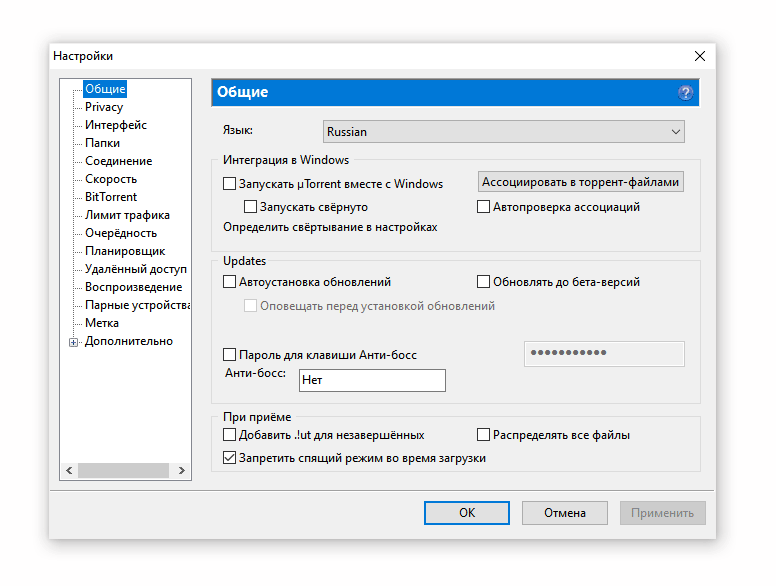
4. Если галочка отсутствует, установите её самостоятельно, нажмите «Ок» и перезапустите программу.
Источник: softdroid.net
Как увеличить скорость Торрента до предела? Практические шаги для ускорения
Торрент, это революционная технология передачи информации в интернете, которая позволяет легко передавать и делится большими файлами огромному количеству пользователей.
Сегодня расскажу, как увеличить закачку торрента. Для примера будем использовать самый популярный клиент uTorrent , в котором за девять ± шагов попытаемся выжать из него самый максимум (Для пользователей других торрент клиентов, шаги будут практически одинаковые).
Для компьютера Windows, скачиваем клиент с официальной страницы https://www.utorrent.com/intl/ru/desktop/ , устанавливаем и запускаем.
Первый шаг
Включаем шифрование передачи данных. Шифрование помогает снять ограничение скачивания, которое может устанавливать ваш провайдер, если у вас включено множество закачек через торрент.
Шифрование в уторренте
Заходим в «Настройки», и в списке выбираем «BitTorrent». В настройках шифрование протокола, выставляем «Включено» и галочка «Разрешить входящие соединения».
Второй шаг
Увеличение пропускной способности. Данные настройки, позволяют существенно увеличить скорость загрузки. Но, бывает (редко), что настройки на даном шаге, наоборот уменьшают скорость загрузки, а не увеличивают.
Ограничения скорости
Заходим в «Настройки — Скорость», установите «Общее ограничение скорости отдачи» и «Общее ограничение скорости приёма» на ноль. Это значение устанавливает неограниченную скорость скачки и отдачи. И жмакайте «ОК».
Шаг три
Дополнительные настройки клиента. Заходим «Настройки — Дополнительно», в левой части окна увидите надпись «Дополнительно (не изменяйте, если не уверены!).
Если будете выполнять все настройки которые я покажу, то можно не обращать внимание на предыдущее предупреждение.
Для внесения изменений, используем поле «Фильтр»:
bt.allow_same_ip и выставляем её значение «True » – разрешает несколько соединений с одного IP адреса
rss.update_interval и выставляем значение «20» – функция определяет интервал обновления RSS в минутах. Минимальное время обновления – 5 минут
Четвёртый шаг
Проверка и увеличение сидеров. Нужно проверить сколько сидеров приходится на один торрент файл (сидер – это сколько пользователей делятся файлом, после загрузки). Чем больше сидеров, тем больше будет скорость скачивания. Поэтому, при поиске торрент файл на торрент трекерах, всегда ищите файлы, у которых много сидеров.
Количество сидероа
Также, для увеличения количества сидеров, нужно добавить список трекеров. Для этого, зайдите в поиск Яндекса, наберите поисковый запрос «список трекеров», перейдите на любой сайт из выдачи и скопируйте предложенный список сайтов.
Список трекеров
Затем, зайти в свойства торрент файла в программе uTorrent и добавьте скопированный список в поле «Трекеры».
Если добавить большое количество сидеров, то скорость закачки станет максимальной.
Шан пятый
Настройки очерёдности. Чем больше вы скачиваете файлов, тем дольше будет длится скачивание. Советую скачивать файлы по очереди. В настройках, заходим в меню «Очерёдность» и в поля «Максимум активных торрентов (отдач или загрузок):» и «Максимум одновременных загрузок:» поставьте единицу.
Настройка очерёдности
Шестой шаг
Приоритет программы uTorrent. Запустите диспетчер задач, или в панели задач нажатием правой кнопки, или комбинацией клавиш «Ctrl + Shift + Esc». На вкладке «Процессы», найдите процесс «uTorrent», нажмите на нём правой клавишей, и в выпадающем меню нажмите меню «Подробно». В списке снова находим процесс «uTorrent», правая кнопка мыши «Задать приоритет – Высокий».
Шаг семь
Отключите все программы и сервисы, которые «кушают» интернет трафик. Менеджеры загрузок, вкладки браузера и прочие пожиратели трафика должны быть отключены, и тогда торрент будет работать с максимальной скоростью.
Восьмой шаг
Максимальной скорости можно добиться только на проводном соединении, поэтому для скачивания торрент файлов, WiFi лучше не использовать!
Девятый шаг
Система рейтингов. Многие торрент трекеры используют систему рейтингов, которая приносит вам баллы, если вы раздаёте файлы. И чем больше вы раздали, тем больше баллов заработали. И соответственно, чем меньше у вас баллов, тем меньше вы можете скачать и на меньшей скорости, поэтому РАЗДАВАЙТЕ торренты, даже когда файл уже полностью скачан.
Источник: dzen.ru